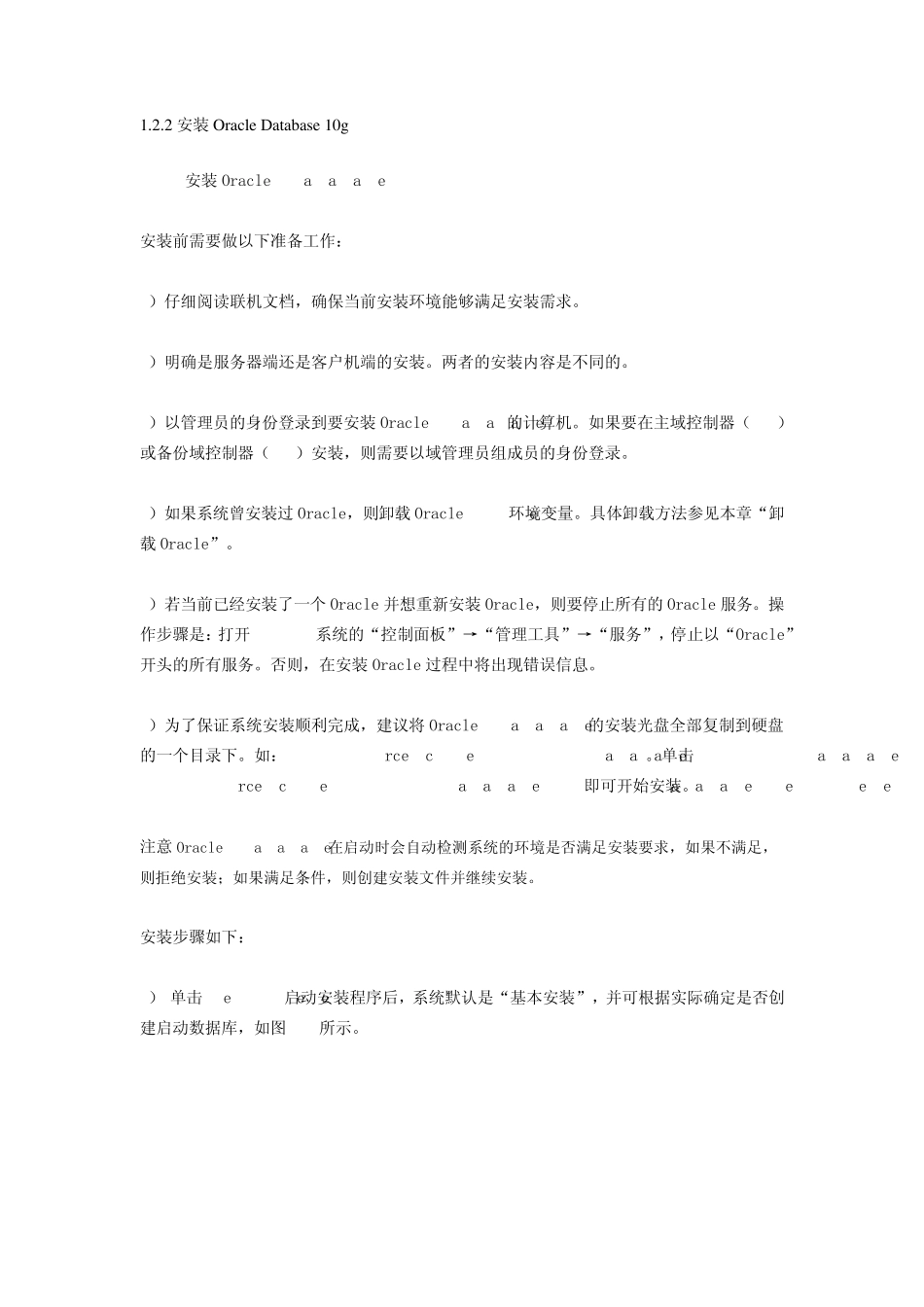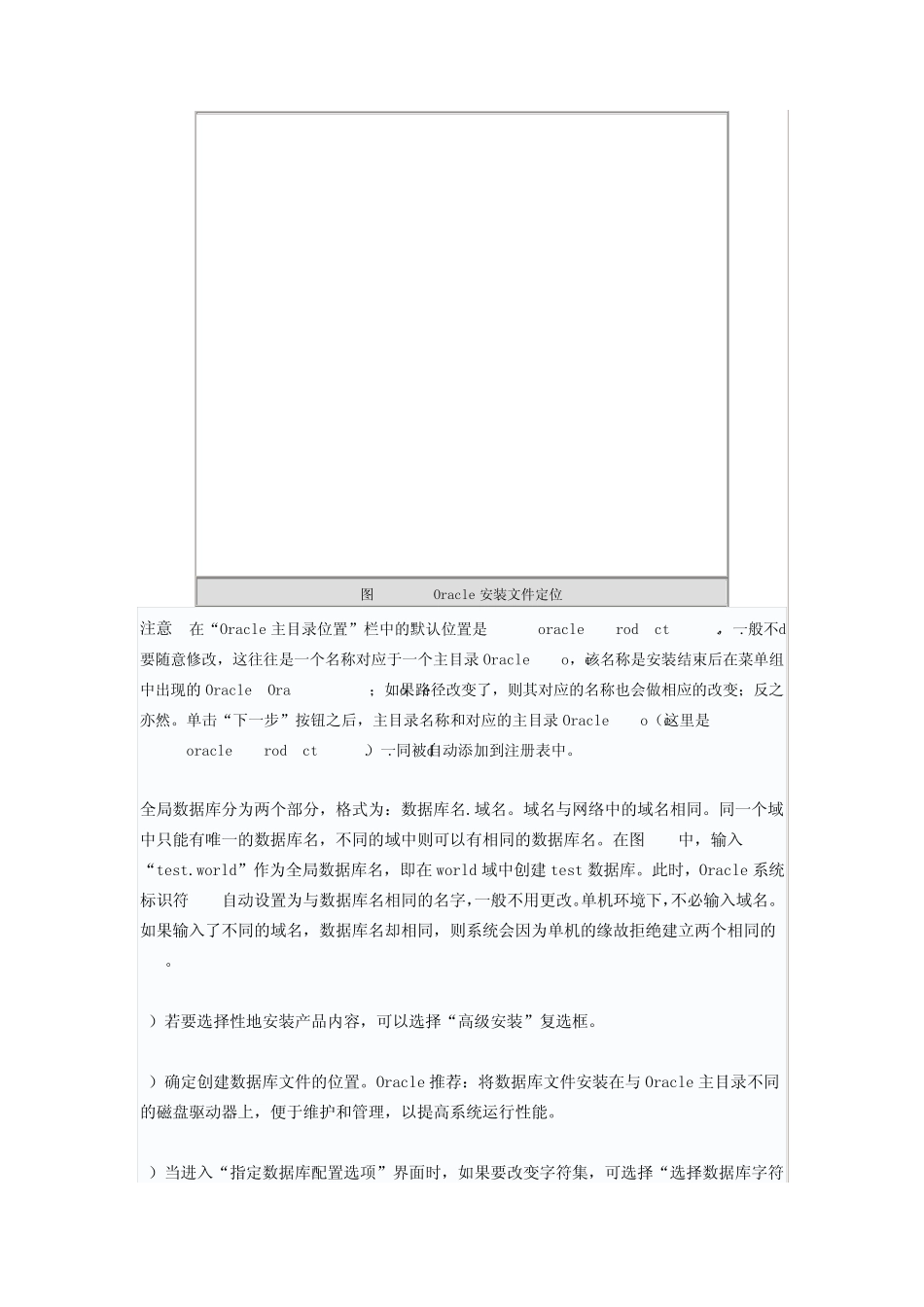1.2.2 安装Oracle Database 10g 1.2.2安装Oracle Database 10g 安装前需要做以下准备工作: 1)仔细阅读联机文档,确保当前安装环境能够满足安装需求。 2)明确是服务器端还是客户机端的安装。两者的安装内容是不同的。 3)以管理员的身份登录到要安装Oracle Database的计算机。如果要在主域控制器(PDC)或备份域控制器(BDC)安装,则需要以域管理员组成员的身份登录。 4)如果系统曾安装过Oracle,则卸载Oracle_Home环境变量。具体卸载方法参见本章“卸载Oracle”。 5)若当前已经安装了一个 Oracle 并想重新安装Oracle,则要停止所有的Oracle 服务。操作步骤是:打开 Windows系统的“控制面板”→“管理工具”→“服务”,停止以“Oracle”开头的所有服务。否则,在安装Oracle 过程中将出现错误信息。 6)为了保证系统安装顺利完成,建议将 Oracle Database 10g的安装光盘全部复制到硬盘的一个目录下。如:D:\source_code\10201_database_win32\database。单击F:\source_code\10201_database_win32\database\setup.exe即可开始安装。 注意 Oracle Database 10g在启动时会自动检测系统的环境是否满足安装要求,如果不满足,则拒绝安装;如果满足条件,则创建安装文件并继续安装。 安装步骤如下: 1) 单击 setup.exe启动安装程序后,系统默认是“基本安装”,并可根据实际确定是否创建启动数据库,如图 1-1所示。 图1-1 Oracle 10g安装文件定位 注意 在“Oracle 主目录位置”栏中的默认位置是 D:\oracle\product\10.2.0\db_1,一般不要随意修改,这往往是一个名称对应于一个主目录 Oracle_Home,该名称是安装结束后在菜单组中出现的 Oracle-OraDb10g_home1;如果路径改变了,则其对应的名称也会做相应的改变;反之亦然。单击“下一步”按钮之后,主目录名称和对应的主目录 Oracle_Home(这里是D:\oracle\product\10.2.0\db_1)一同被自动添加到注册表中。 全局数据库分为两个部分,格式为:数据库名.域名。域名与网络中的域名相同。同一个域中只能有唯一的数据库名,不同的域中则可以有相同的数据库名。在图1-1中,输入“test.world”作为全局数据库名,即在world 域中创建 test 数据库。此时,Oracle 系统标识符 SID自动设置为与数据库名相同的名字,一般不用更改。单机环境下,不必输入域名。如果输入了不同的域名,数据库名却相同,则系统会因为单机的缘故拒绝建立两个相同的SID。 2)若要...